Järjestelmänvalvoja on poistanut komentorivin virhekutsun, mikä se on ja miten se korjataan
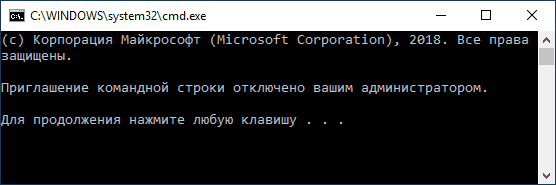
- 4360
- 1352
- Steven Hermann
Kun työskentelet komentorivillä, voi tapahtua useita virheitä. Yksi näistä on ilmoitus "Komentorivin komento on järjestelmänvalvoja poistanut käytöstä". Tämä voi tapahtua sekä toisen henkilön systeemisten muutosten käyttöönoton vuoksi että haitallisen ohjelmiston asennuksen vuoksi. Artikkelissa lopetetaan tämän ongelman poistaminen.
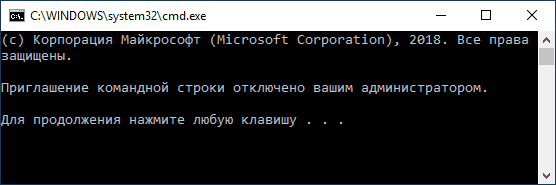
Virhe "Komentorivin kutsu on käytöstä poistanut järjestelmänvalvoja"
Komentorivin sisällyttäminen paikallisen ryhmäkäytännön toimittajaan
Ensin sinun pitäisi turvautua paikallisen ryhmäkäytännön toimittajan käyttöön. Se on saatavana Windows 8: ssa.Enintään 1, 10 ja 7. Yksityiskohtainen menettely on kuvattu alla olevissa ohjeissa:
- Purista voiton yhdistelmä + R -. Kirjoita alla olevaan riviin, kirjoita Gpedit -komento.MSC. Napsauta OK.
- Siirry uudessa välilehdessä käyttäjän määrityspisteisiin - hallinnolliset mallit - järjestelmä.
- Löydä parametri sivun alaosasta "kieltää komentorivin käyttö". Tee kaksoisnapsauta tätä kohdetta.
- Vasemmalla puolella asetti pisteen irrotettuun asentoon. Vahvista toiminnot painamalla OK.
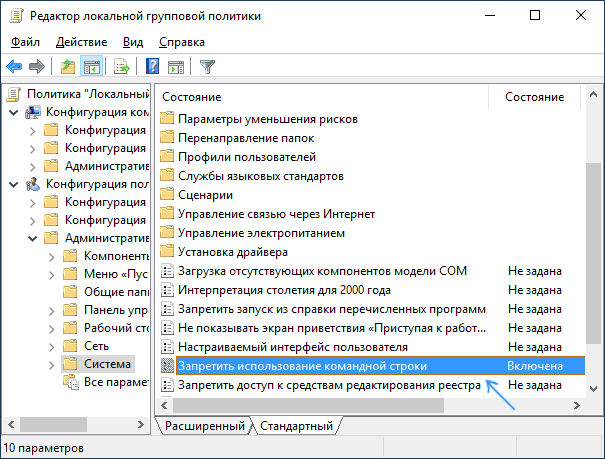
Käyttäjäoikeuksien hienovaraisempaan asettamiseen käytetään ryhmäkäytäntöeditoria
Useimmiten järjestelmän uudelleenkäynnistystä ei vaadita, joten voit aloittaa työn heti säätöjen tekemisen jälkeen. Jos edessäsi ilmestyy virhe, sinun tulee käynnistää tietokone uudelleen. Tälle muutokselle ei ole paikkaa, jos tietokoneella ei ole gpedit.MSC. Jos näin on, siirrytään toiseen menetelmään ongelman poistamiseksi.
Sisällytämme komentorivin kutsun rekistereditoriin
Jos viimeinen menetelmä ei ole vaikuttanut järjestelmän toimintaan, sinun on turvauduttava rekisterinditorin apua. Jäljempänä kuvataan toimintojen järjestys:
- Nosta avainyhdistelmä Win + R. Alla olevasta rivistä nouta Regedit -komento. Napsauta OK.
- Jos sinulla on ilmoitus, että sinulla ei ole oikeuksia muokata rekisteriä, sinun on saatava nämä oikeudet ja vasta sitten jatka.
- Jos operaatio onnistui ja editori on avattu edessäsi, seuraa seuraavia kohtia HKEY_CURRENT_USER \ Software \ Policies \ Microsoft \ Windows \ System.
- Napsauta riviä kahdesti Vapisoida. Kirjoita alla olevaan ikkunaan numero 0. Napsauta OK.
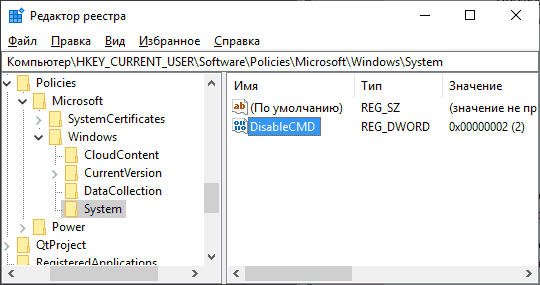
Komentorivin poistaminen rekisteröintieditorissa
Suorita "Suorita cmd" -valintaikkuna "
Jos aiemmat vinkit eivät auttaneet sinua, voit yrittää kirjoittaa erityinen komento ikkunaan suorittaaksesi. Voit tehdä tämän napsauttamalla aiemmin tunnettua Win+R -näppäimien yhdistelmää ja kirjoita seuraava teksti ja napsauta sitten OK:
Reg Add HKCU \ Software \ Policies \ Microsoft \ Windows \ System /V DisAbleCmd /T Reg_DWord /D 0 /F
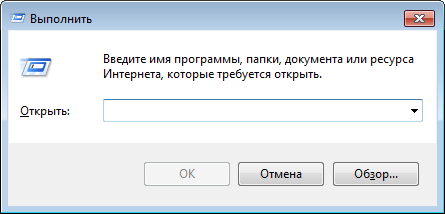
Ikkuna "Suorita" komentojen nopeaa suorittamista varten
Tänään keksimme yksityiskohtaisesti, kuinka tietokoneen komentorivin komennon muuttaminen. Jos yllä olevat suositukset eivät auttaneet sinua, sinun tulee ottaa yhteyttä asiantuntijoihin, koska ongelman syy voi olla vakavampi. Jos sinulla on kysyttävää, jätä ne kommentteihin. Vastaukset niihin annetaan mahdollisimman lyhyessä ajassa. Olemme kiitollisia, jos pidät tästä artikkelista ja jaat sen ystäviesi kanssa.
- « Adobe Acrobat millainen ohjelma on ja miten sitä käytetään
- Parhaat auton jakamishakemukset, niiden tariffit ja ominaisuudet »

